Capture One Pro 20 porta con sé alcuni cambiamenti notevoli che ti aiuteranno a lavorare in modo più efficiente. Sebbene l'interfaccia utente abbia mantenuto il suo design di base, molti elementi sono stati rivisti, migliorando così l'utilizzo sia per i principianti che per gli utenti esperti.
Principali conclusioni
L'interfaccia utente di Capture One Pro 20 è cambiata nella sua funzionalità, senza stravolgere completamente le strutture conosciute. Ci sono ora più opzioni per personalizzare gli strumenti e nuove descrizioni delle icone che facilitano l'uso. La gamma di strumenti può ora essere facilmente modificata per adattarsi alle esigenze individuali.
Guida passo passo
1. Introduzione all'interfaccia utente
Avvia Capture One Pro 20 per avere una prima impressione dell'interfaccia utente.
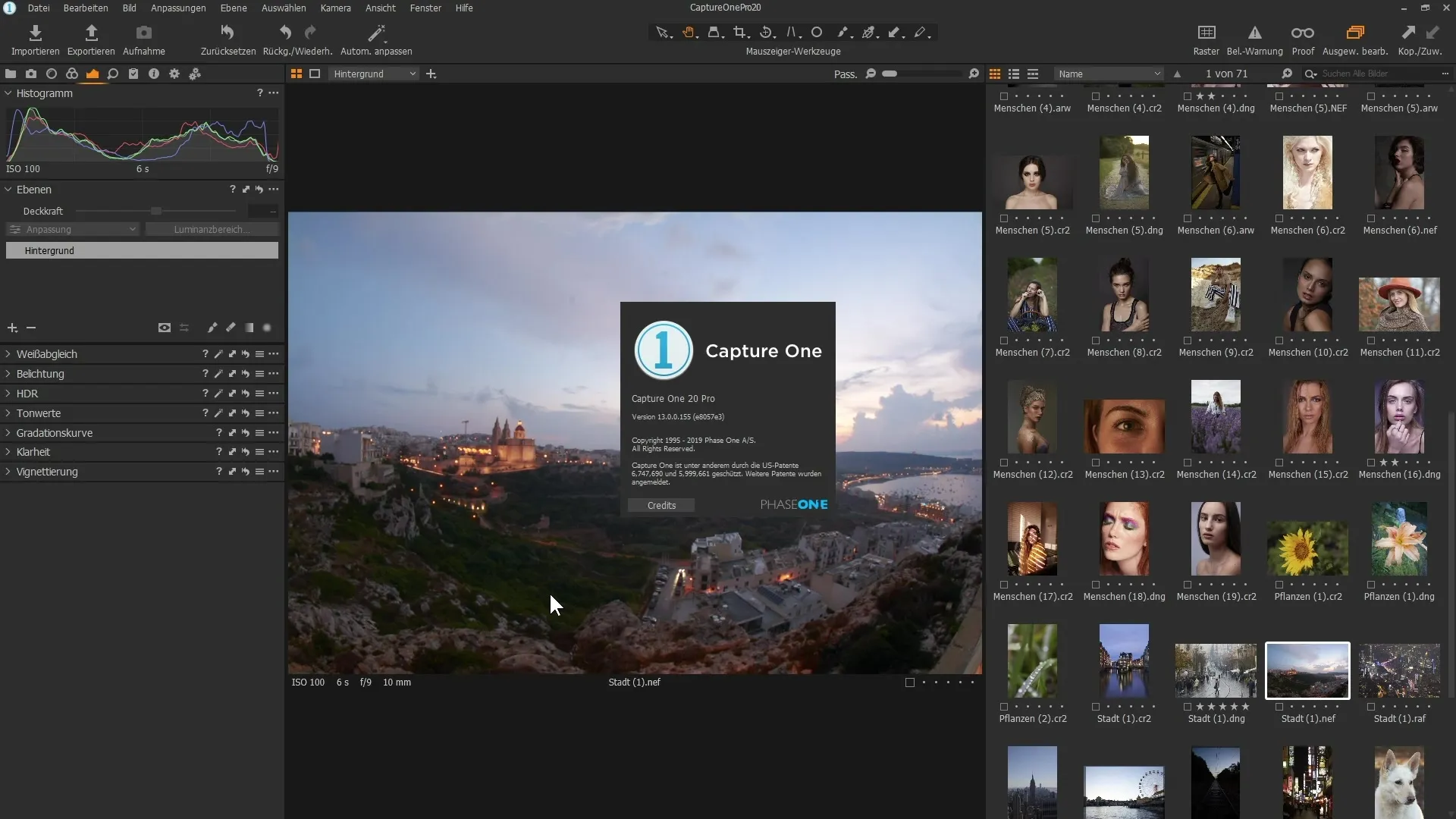
Noterai che gli elementi fondamentali come la barra degli strumenti sul lato sinistro, il visualizzatore delle immagini al centro e il browser delle immagini sul lato destro sono rimasti al loro posto. Questo crea un ambiente familiare per gli utenti che passano dalle versioni precedenti.
2. Differenziazione della barra degli strumenti
Osserva la barra degli strumenti superiore, dove le icone familiari sono ora corredate da testi descrittivi. Questa nuova funzione aiuta soprattutto i principianti a identificare rapidamente i singoli strumenti.
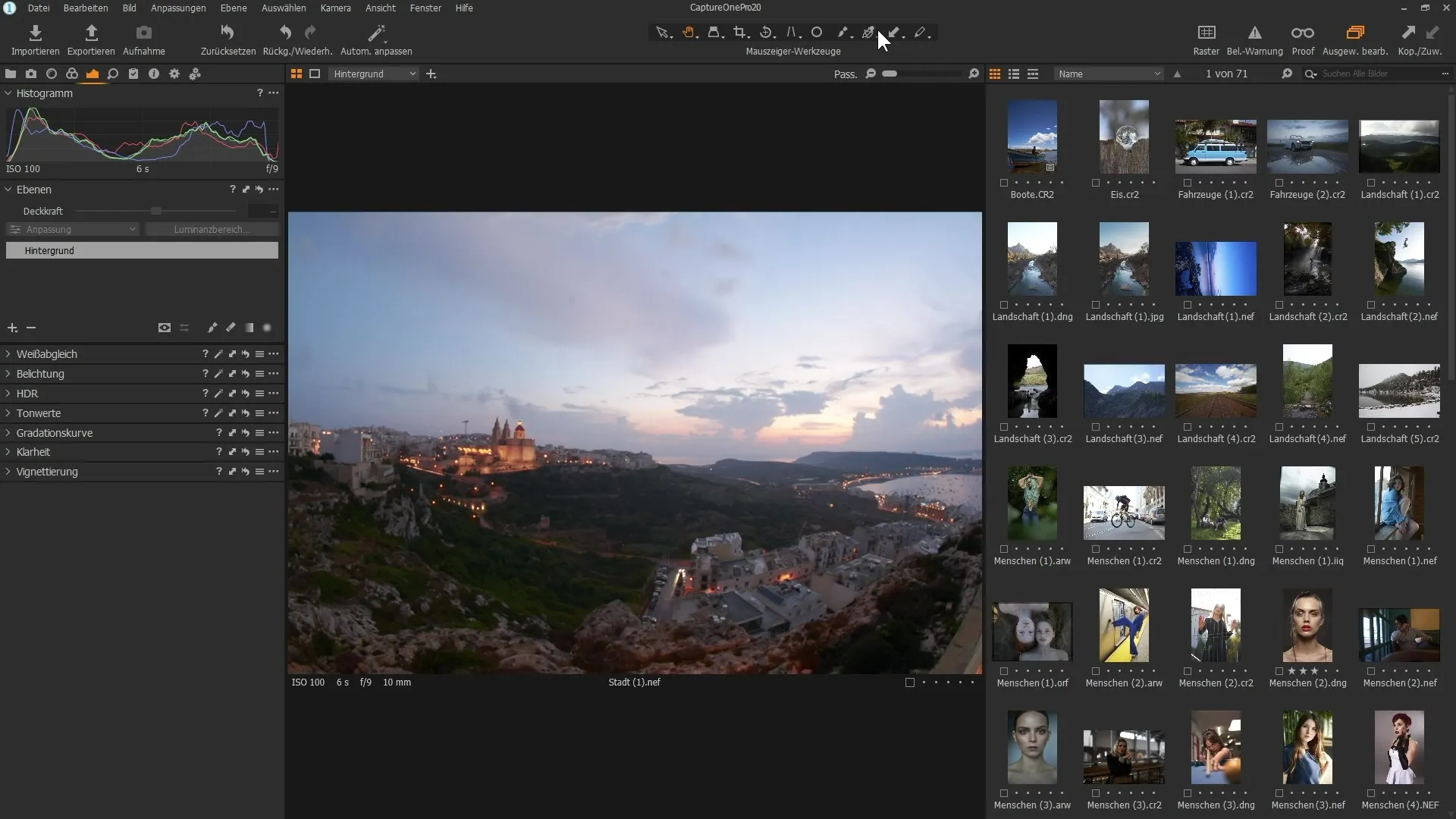
Ad esempio, facendo clic sull'icona corrispondente, puoi visualizzare la griglia o importare immagini. Queste descrizioni aggiuntive rendono l'interazione con il software più intuitiva.
3. Modifiche alla barra degli strumenti
La barra degli strumenti ha subito alcune modifiche significative, soprattutto per quanto riguarda la gestione sui display più piccoli. Ora puoi espandere e comprimere i filtri più facilmente, senza perdere di vista gli altri filtri.
Cliccando sull'icona a freccia accanto a un filtro, lo aprirai e, invece di chiudere gli altri filtri, ora puoi tenerli tutti aperti e scorrere facilmente tra di essi.
4. Utilizzo della barra di scorrimento
Lo scorrimento tra diversi filtri è ora molto più flessibile. Al posto di chiudere automaticamente altri filtri, puoi navigare comodamente tra i filtri attivi utilizzando la nuova barra di scorrimento.
Usa la rotellina del mouse per muoverti tra i filtri senza doverli chiudere o riaprire costantemente.
5. Aree dell'interfaccia utente personalizzabili
Anche la personalizzazione dell'interfaccia utente è stata migliorata. Alcune aree, come l'istogramma e la palette dei livelli, possono essere divise in aree "pin" e "scroll" per darti la possibilità di configurare la visualizzazione secondo le tue esigenze.
Ad esempio, per spostare l'istogramma nell'area scroll, clicca sui tre puntini accanto alla denominazione della palette e seleziona l'opzione corrispondente.
6. Riorganizzazione e fissaggio degli strumenti
Puoi riorganizzare gli strumenti in qualsiasi momento o cambiare la posizione delle aree fissate e scorrevoli. Clicca sui tre puntini accanto allo strumento desiderato per spostarlo nella posizione desiderata.
Fai attenzione a separare le aree fissate da quelle scorrevoli, una funzione importante quando si vogliono utilizzare più filtri contemporaneamente.
7. Impostazioni del colore di sfondo
Una novità degna di nota è la possibilità di cambiare il colore di sfondo del visualizzatore delle immagini direttamente con un clic destro, senza dover andare nelle impostazioni predefinite. Questo ti offre un modo semplice per personalizzare la visualizzazione secondo i tuoi desideri.
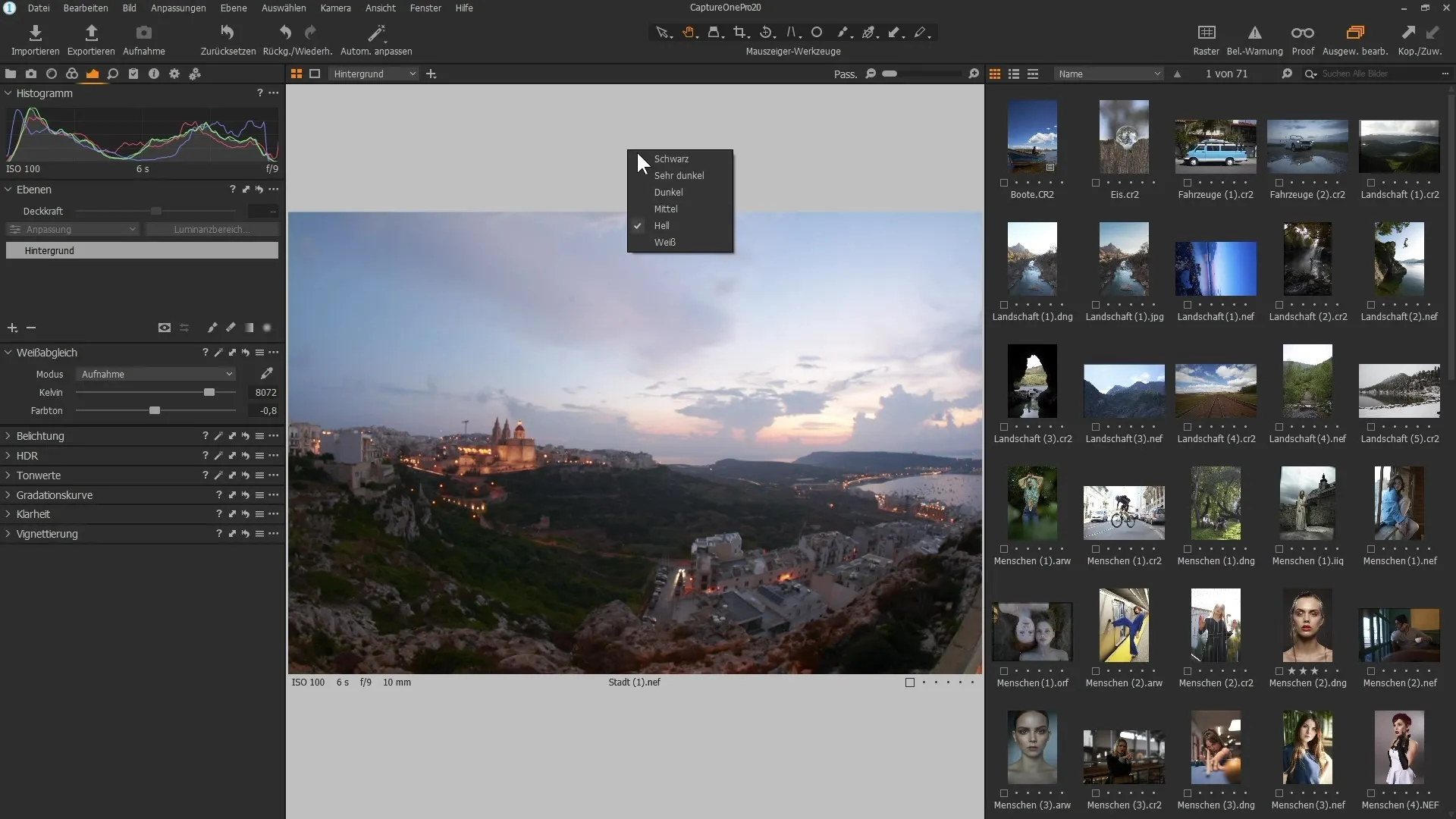
Prova le diverse opzioni di colore per vedere quale si adatta meglio al tuo stile di lavoro.
8. Conclusione e personalizzazioni personali
Con queste modifiche hai ora un'interfaccia utente più amichevole che ti permette di utilizzare tutti gli strumenti e le funzionalità in modo efficace. Sperimenta con le nuove funzionalità e scopri quali impostazioni sono ottimali per il tuo flusso di lavoro.
Queste novità contribuiscono a consentirti di personalizzare e ottimizzare il tuo editing delle immagini in Capture One Pro 20.
Riepilogo
Le modifiche all'interfaccia utente di Capture One Pro 20 offrono chiari vantaggi in termini di usabilità e facilità d'uso. In particolare, la possibilità di organizzare gli strumenti, i testi descrittivi e le leggere modifiche del visualizzatore conferiscono al software un tocco user-friendly.
Domande frequenti
Cosa c'è di nuovo nell'interfaccia utente di Capture One Pro 20?L'interfaccia utente ha nuovi testi descrittivi per le icone, migliori regolazioni dei filtri e una migliore gestione degli strumenti.
Come posso modificare il colore di sfondo nel visualizzatore?Fai clic con il tasto destro del mouse sullo sfondo del visualizzatore e scegli il colore desiderato dal menu.
Posso personalizzare gli strumenti in base alle mie esigenze?Sì, gli strumenti possono essere spostati in aree scrollabili e fissate, consentendo una personalizzazione più individuale.
Come funziona lo scrolling tra i filtri?Le nuove modifiche degli strumenti consentono di scorrere tra i filtri senza dover chiudere altri filtri.


